Всички, които са използвали поне веднъж в живота сиперсонален компютър, знае, че всички файлове имат определен формат. Можете да го прочетете, като кликнете върху името на файла. Изглежда така: първата част е потребителско име, което е затворено от период; второто са самите формати на файлове. Тези, с които сме свикнали да се справяме, най-често са най-често срещаните. За филмите това е .avi, за музика, .mp3 и .wav, а за снимки, .jpg. Има обаче много други разширения на файлове. Ще поговорим за тях в тази статия. Освен това ще разгледаме основните програми, с които тези файлове могат да бъдат отворени правилно.
Отворете файлови формати за гледане

Первое же замечание, которое может возникнуть у потребител, е, че той може да не вижда формата на файла на компютъра си. Тоест, само основното име на файл ще бъде достъпно за редактиране (промяна) и четене, а не данните след точката за разделяне на формат. Ако имате точно такава ситуация, не се притеснявайте, няма нищо лошо в това.
В операционной системе Windows есть возможность скрий форматите на файловете Това се прави, за да се използва по-удобно компютър за тези хора, които не променят формата и се нуждаят от компютър изключително за работа с данни, може би дори за домашна употреба. Активирането или деактивирането на функцията за скриване на формати е съвсем просто. Трябва да отидете на „Сервиз“ - елементът, който се намира в горната част на прозореца на която и да е папка, след което изберете падащото меню „Опции на папката“. Съответно ще се отвори диалогов прозорец, в който можете да редактирате функциите за показване на папки и файлове. Там трябва да кликнете върху „Преглед“ и да поставите отметка (или да премахнете отметката) отметката срещу елемента „Скриване на разширения за регистрирани типове файлове“. Ако разширенията са скрити, форматът няма да бъде показан.
Файлов формат. Програма с общо предназначение
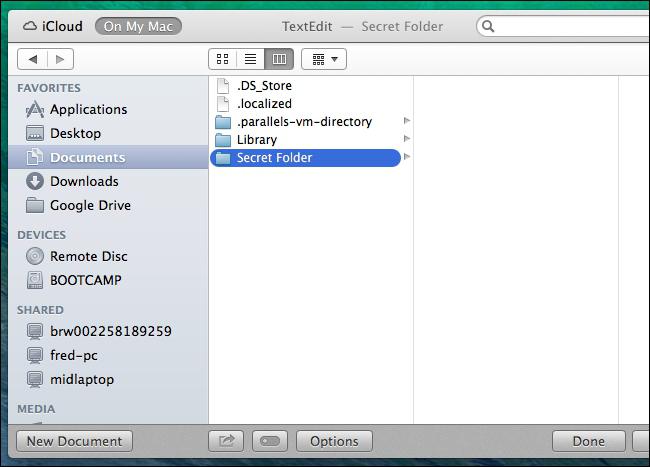
Помимо того, что нужно рассмотреть, как заставить компютър за показване и скриване на формати, също така трябва да дадете малко обяснение за така наречената целева програма, с която файлът може да бъде отворен. Тя може да се нарече и програма с общо предназначение.
Ето нещото:едни и същи файлови формати могат да се отварят от различни приложения. Да кажем, че .jpg се отваря както от програми за преглед на изображения, така и от графични редактори, за да ги промени. Те също могат да бъдат отворени и импортирани например в софтуер за презентация. Въпреки това, чрез което приложение ще отворим изображението си в .jpg, зависи от нашата цел - какво искаме да направим с него. Следователно в следващите обяснения ще вземем това предвид.
Форматирани текстови файлове

Нека започнем с описанието на файлове, съдържащи текст сформатиране. Разбира се, най-често срещаният от тях е форматът на Word (.doc, .docx). Те могат лесно да предават текст с допълнителни настройки (като заглавия, оформление на страници и т.н.). Такива файлове се редактират удобно във всички версии на Microsoft Office Word (с изключение на .docx файлове в програмата 2003 и по-ранни). Повечето потребители използват този конкретен текстов редактор, който може да предаде текстовия формат.
Освен това човек може да назове друг формат - .rtf, който също може да се отвори с Word, и с друг, по-опростен редактор - WordPad.
И, разбира се, човек не може да не помни товаима .pdf файл. Той е в състояние да предава не само текстова информация (запазена например чрез Office Word), но също така да съдържа графични елементи. Можете да ги вмъкнете чрез редактори на изображения като Adobe Photoshop.
Файлове с текст без формат

Ако говорим за формата, в която можете да се срещнететекстови файлове, разбира се, е невъзможно да не се посочи най-популярното разширение. Въпреки че не е в състояние да предава форматиране на текст: заглавки, картинки, таблици и т.н., въпреки това самите символи и текстови символи се предават най-добре от файловия формат .txt.
Най-добре е да го създадете и прочетете с помощта на основен редактор, който е достъпен на всички персонални компютри (и дори не само на операционната система Windows). Това е Notepad.
За каквато и цел да създадете това или оноватекст, лесно и удобно е да го направите с тази програма. Това могат да бъдат както бележки „под ръка“ на работния плот, така и системни файлове, предназначени за хостинг или за събиране на данни с помощта на скриптове и програми.
Графични програми

Разбира се, най-важната роля при работа скомпютърът възпроизвежда графики за всеки от нас. И няма значение какво правите: просто показвате на вашите приятели снимки за почивка или създавате дизайн на уебсайт - във всеки от тях, както и в много други случаи, ще срещнете графични файлови формати.
По правило това са добре познатите .jpg и.jpeg (най-често срещаният), .bmp (чертеж, създаден със стандартната програма Paint), .png (икони, които могат да поддържат прозрачен фон при прехвърляне на изображение), .gif (анимирани изображения, състоящи се от няколко кадъра) и .psd (стандартен файл на Photoshop запазване на работната зона на изображението). Разбира се, има много повече графични файлове, но не всеки ги среща. Нека започнем с преглед на основните области, в които работим с графики.
Преглед на графики
Разбира се, всички графични файлови формати могатбъдете отворени за гледане. Някои (като .gif, .jpg и .png) могат да се преглеждат с помощта на основни визуализатори на изображения, инсталирани на всеки Windows; други могат да бъдат отворени само със специални програми за редактиране (например .psd или файл CorelDraw). В този случай изображението може не само да се разглежда, но и да се променя според желанието ви.
Предимствата на зрителите са в товате улесняват запознаването със съдържанието (понякога дори в голям мащаб). Освен това има приложения, които могат да извършват малки манипулации върху снимки (като създаване на допълнително осветление, премахване на червените очи и други). Разбира се, те могат да бъдат наречени редактори, но формално те се отнасят до такъв софтуер, който дава възможност само за проверка на изображенията.
Редактиране на изображения
За по-дълбока промяна на снимката иснимки, тогава не можете да правите без редактори. Разбира се, има много силно насочени програми, които ви позволяват просто и бързо да извършите определена операция (например преоразмеряване на снимка или прилагане на филтри). Въпреки това Photoshop все пак остава най-гъвкавият и гъвкав. С тази програма не е нужно да мислите как да отворите файловия формат на графично съдържание - тя поддържа най-широк набор от разширения. И, забележително, по-голямата част от тях могат да бъдат податливи на промяна. Възможностите, които PS предоставя на своите потребители, са просто нереалистични за изброяване.
Музикални файлове
От снимки до музика и записи - ощеедна категория съдържание, търсено сред потребителите на компютър. Файловият формат .mp3, разбира се, трябва да бъде споменат тук. Това е най-популярното разширение, което може да гарантира висококачествен звук за вашата музика. Той е съвместим с почти всяко устройство, което може да възпроизвежда мултимедийни файлове.
След това можете да маркирате форматите.вълна (която едно време се използваше активно за мобилни телефони, които не поддържат .mp3), .aac, .aiff, .flac, .ogg. Разликата между един или друг формат е, че някои от тях използват компресиране на аудио данни и следователно качеството на звука се губи. Други не прибягват до такова изкривяване, но файловете са по-обемисти.
Можете да отворите звуков файл с помощта на всеки плейър. Най-популярните поддържат голямо разнообразие от формати.
Филми и видеоклипове

Тези, които често гледат телевизионни предавания или другифилми, те много добре знаят, че такива файлове се предоставят главно във формат .avi. Това е най-добрият вариант от категорията „Формати за запазване на файлове“ по отношение на визуален и аудио трансфер на данни, тъй като е в състояние да покаже високо качество на максималния брой устройства. Освен това, разбира се, можете да гледате видеоклипове с по-лошо качество, но използвайки по-ранни версии на мобилни телефони (.3gp), както и във формат .mp4 (за по-старото поколение играчи), .mpeg и други.
Отново, както в случая на аудиозаписите, можете да ги отворите с всеки видеоплейър на Windows или MacOS.
Формат на уеб страници
Знаете, че много адреси на сайтове завършват на .html. Странно, нали? Изглежда как една страница в Интернет може да завърши по същия начин като разширение на файл?
Всичко е много просто! Всъщност, когато посещаваме този или онзи ресурс, ние се позоваваме на този файл. И разбира се, ако видите файла с формат .html на вашия компютър, бъдете сигурни: това е уеб страница. Как да го отворя?
Всичко зависи от целта на стартирането на такъв файл. Например, ако просто трябва да видите съдържанието му и как се показва кодът, можете безопасно да използвате браузъра (Google Chrome, Opera, Mozilla - по ваш избор).
В същия случай, ако искате да променитестраница, трябва да я стартирате с помощта на текстови редактори, като започнете с най-простия „Notepad“ и завършите с цялостно решение за създаване на уеб страници - Adobe Dreamweaver.
Системни файлове и файлове за изпълнение

И така, след като приключихме с разглеждането на този тип файлове,като музика, снимки, филми и уеб страници, нека преминем към друга също толкова важна категория данни, на която всички много често попадаме - системни файлове.
Като цяло знаем, че те са важнив работата на нашата система. И ние се опитваме да не ги докосваме, за да не се сблъскаме с проблеми на ниво операционна система. Тези файлове често са във формат .dll и ние сме свикнали да ги игнорираме.
Друга категория са изпълняващите файлове,с разширението .exe. Знаем, че ако стартираме такъв файл, ще отворим програмата или приложението, към което принадлежи. Често, когато изтегляме непознат файл като file.exe от Интернет, можем да видим и предупреждение от антивирусното приложение, което сигнализира за заплахата от такива файлове.
Всъщност .exe може да изпълнява голямо разнообразие от скриптове на вашия компютър, така че трябва да внимавате с тях.
Какво се случва, ако промените формата?
Ще засегнем и такава тема като избора на програма, с която можете да отворите файл с определен формат.
Въпросът е, че са много разширения за даннитолкова гъвкави, че могат да бъдат отворени чрез различни приложения. .Jpg е пример. В обикновен преглед на снимки ще видите самата картина, докато във Photoshop ще имате отворено цяло работно поле, което ви позволява да промените каквото и да е в това изображение.
Това е ярък пример за факта, че комплексътналичните действия във всеки отделен случай зависят от софтуера, с който работим. Ако отворите файла index.html в браузър, ще видите страница на уебсайт, докато в бележник ще има много редове код. И т.н.
Вярно е, разбира се, сменете програмите, за да ги отворитеразлични типове файлове са разумни. Нека просто кажем: можете да отворите аудио файл с бележник, но това, което виждате, няма да ви каже нищо: това ще бъде маса от кодирана информация, показвана под формата на "йероглифи".
Скриване на разширенията на файлове
И така, направихме кратка обиколка на форматитефайлове, с които най-често се занимават обикновени потребители. Разбира се, има много повече. И е ясно, че не сте работили лично с всеки от тях. Просто може да не сте мислили за целта на някои формати, но сега те са станали поне малко по-ясни за вас.
Сега, ако ви е неудобно постоянно да виждате типана определен файл по определени причини (например, за да не се промени случайно формата в името), можете да деактивирате тази функция. Това може да стане в „Свойства“ на която и да е папка, като поставите отметка в квадратчето до „Не показвай разширения на файлове“. За повечето потребители на домашни компютри експертите съветват да направят точно това, за да не се объркат относно формата на файла при преименуването му.








